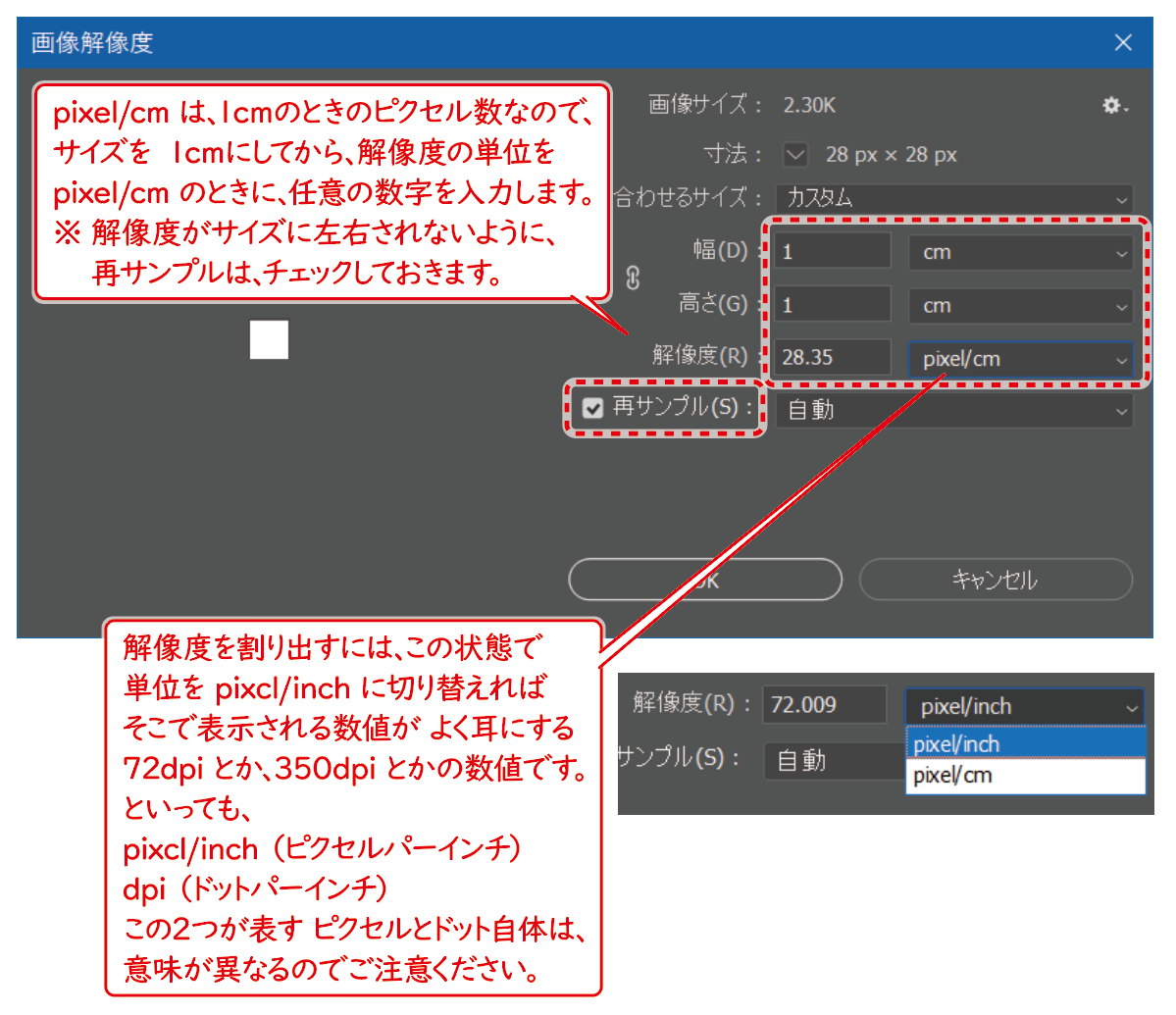
ツール ⇒ 検索(アクション) ⇒ アクションリスト
よく使うなら右のツールバーに、
ショートカットを置いておきましょう。
新規アクション
右枠の名称未設定をダブルクリックして
『JPEG変換』とかに名前を変更
左枠より
保存と書き出し ⇒ JPEG 形式ですべての画像を書き出し
アクションステップに追加
ユーザーに確認のチェックを外す
設定を指定
・変換先(フォルダを指定しておきます)
・品質
・カラースペース ⇒ RGB
・解像度
など、任意の設定をします。
ちなみに、解像度はピクセル/cmだとピンとこないので、
なじみのあるdpiを以下を参照してください。
28.35 ピクセル/cm ⇒ 72dpi
37.80 ピクセル/cm ⇒ 96dpi
59.06 ピクセル/cm ⇒ 150dpi
118.11 ピクセル/cm ⇒ 300dpi
236.22 ピクセル/cm ⇒ 600dpi
472.44 ピクセル/cm ⇒ 1200dpi
944.88 ピクセル/cm ⇒ 2400dpi
設定が済んだら保存
アクション名は、『JPEG変換』とかで。
使う時は、作ったアクションをクリック
ファイルを選択して、開始
これで、アクションで指定したフォルダに、処理後のデータが保存されます。
ちなみにこの手の数値を割り出すときは、
Photoshop の 画像解像度を使うと便利!
戻ります。
※バッチ手順作成中、、、
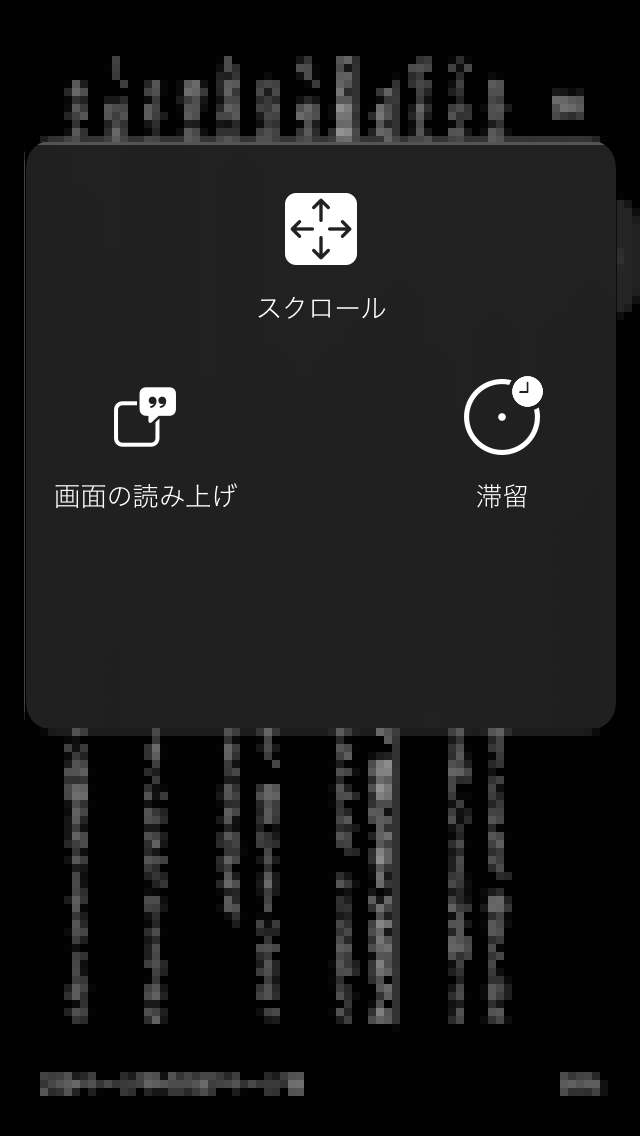
コメント